win7系统是目前绝大部分用户使用的电脑操作系统,有些朋友在使用win7系统的时候会发现电脑的桌面图标不见了,其实您完全可以跟着小编下面的操作来解决这个问题。
不少朋友准备打开电脑开开心心玩电脑的时候发现电脑桌面是一片空白什么都没有的,这时因为没有将电脑桌面图标显示出来,今天小编就以win7系统为例来说说显示桌面图标的操作步骤。
win7显示桌面图标方法
1.进入win7桌面,鼠标右键桌面空白处,点击查看,然后点击“显示桌面图标”即可。
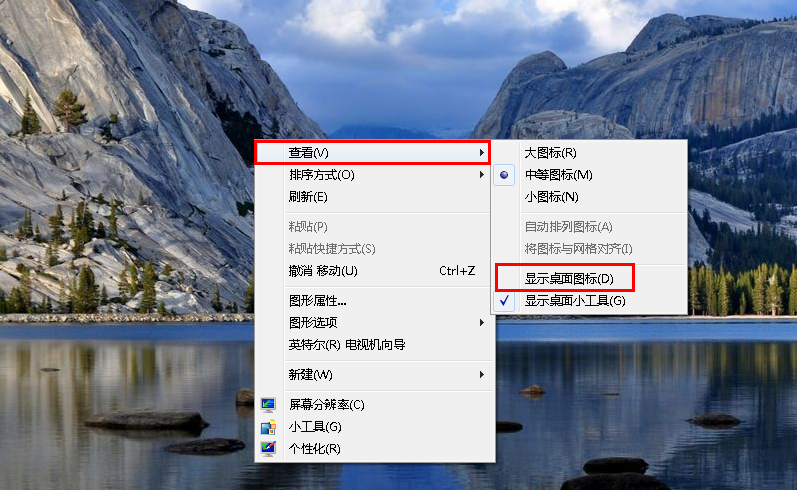
显示桌面图标电脑图解-1
2.重新回到桌面,我们会发现电脑桌面图标全部都已经显示出来了。

显示桌面图标电脑图解-2
以上就是win7显示桌面图标方法,希望对您有帮助。

win7系统是目前绝大部分用户使用的电脑操作系统,有些朋友在使用win7系统的时候会发现电脑的桌面图标不见了,其实您完全可以跟着小编下面的操作来解决这个问题。
不少朋友准备打开电脑开开心心玩电脑的时候发现电脑桌面是一片空白什么都没有的,这时因为没有将电脑桌面图标显示出来,今天小编就以win7系统为例来说说显示桌面图标的操作步骤。
win7显示桌面图标方法
1.进入win7桌面,鼠标右键桌面空白处,点击查看,然后点击“显示桌面图标”即可。
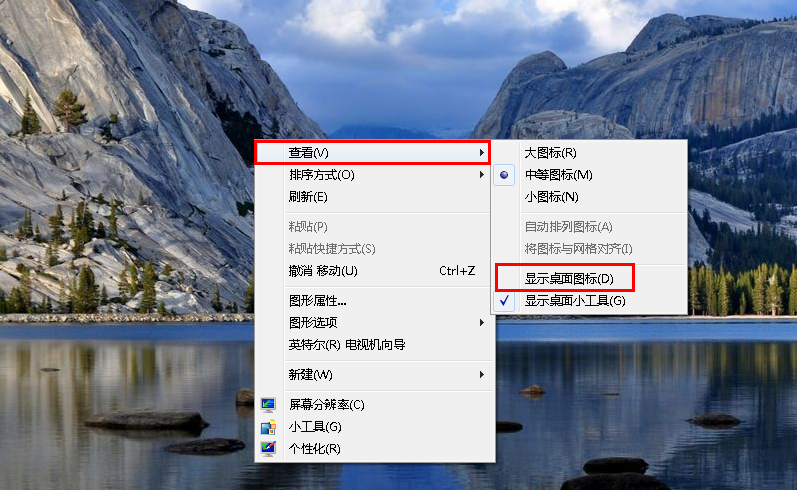
显示桌面图标电脑图解-1
2.重新回到桌面,我们会发现电脑桌面图标全部都已经显示出来了。

显示桌面图标电脑图解-2
以上就是win7显示桌面图标方法,希望对您有帮助。
















